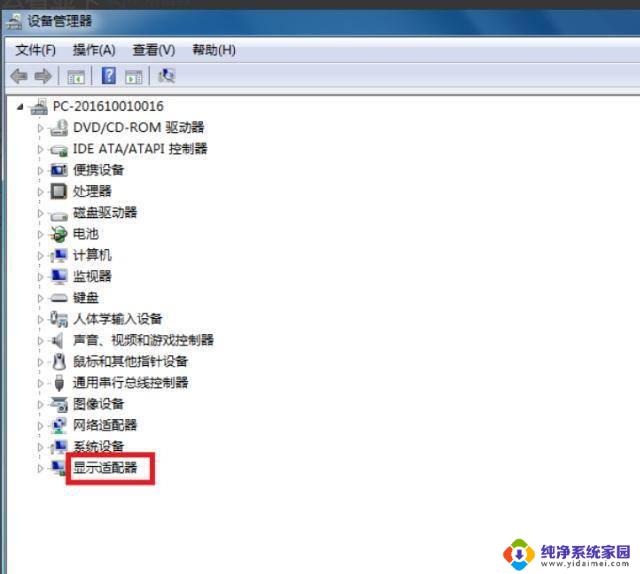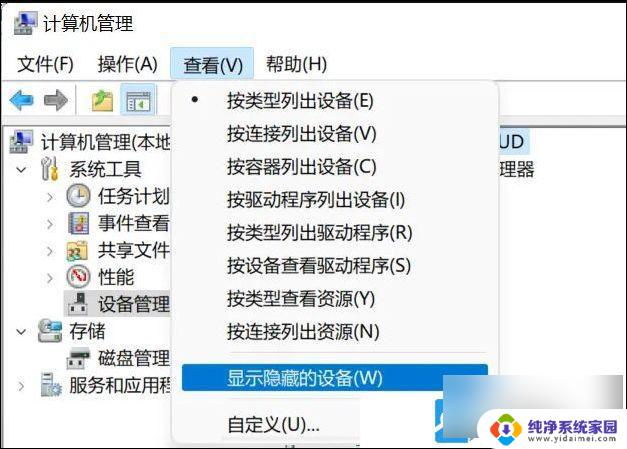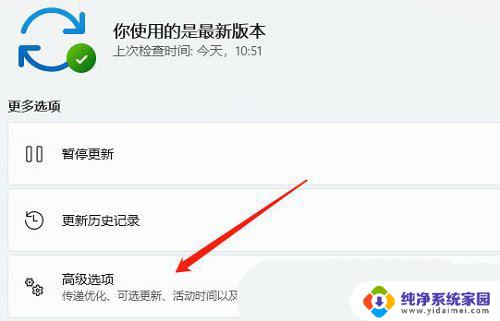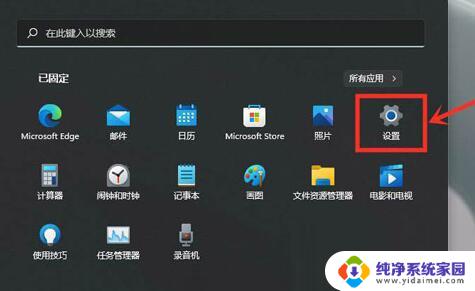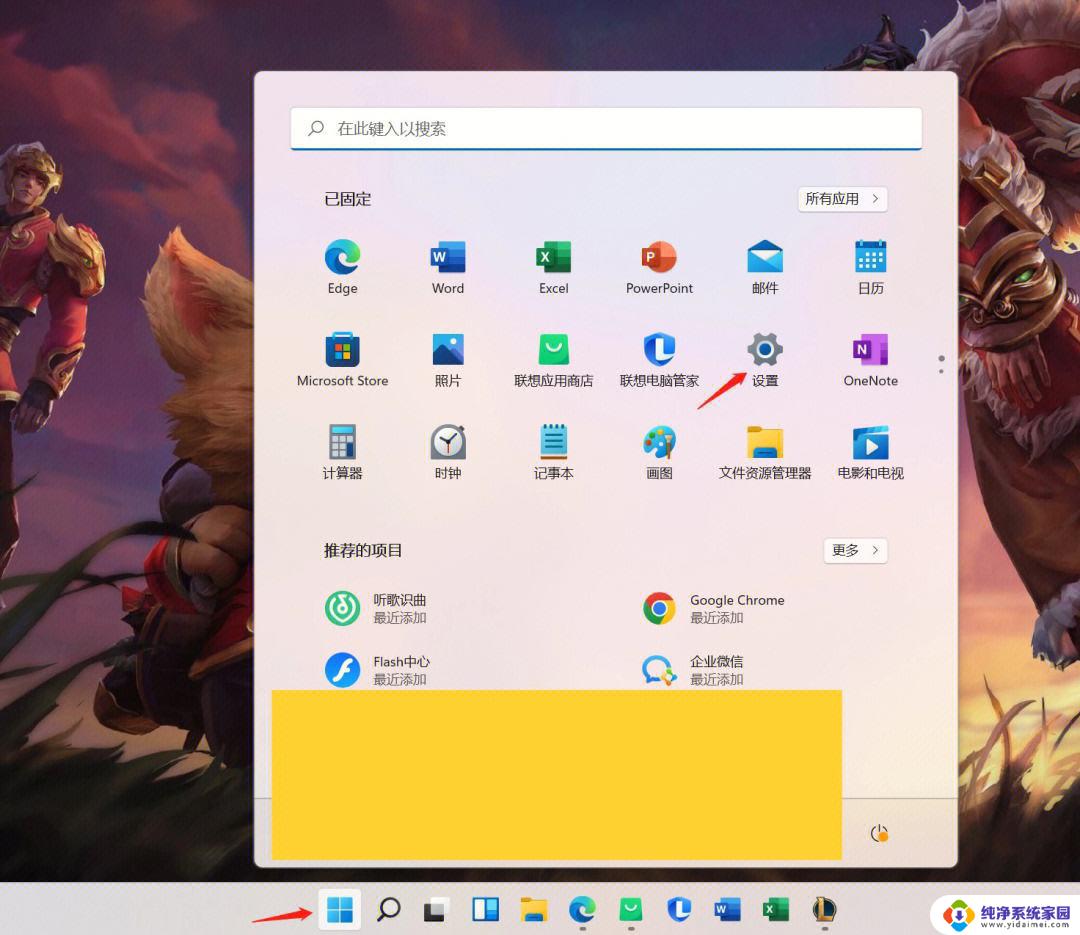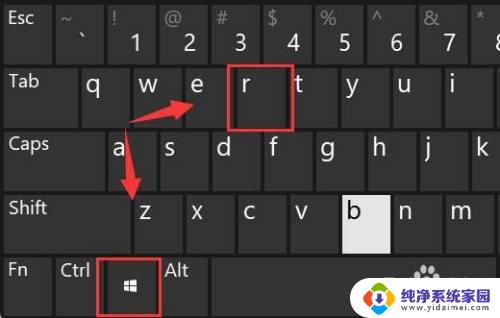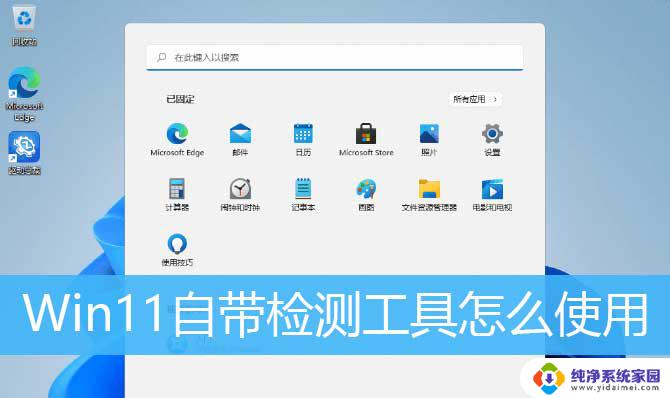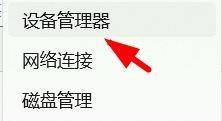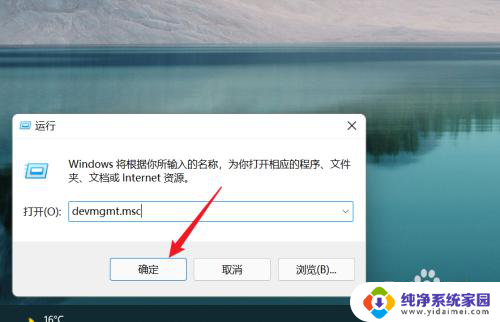win11显卡在哪里找 Win11如何检测电脑显卡
更新时间:2024-11-01 14:02:33作者:yang
随着Windows 11的正式发布,许多用户开始关注Win11显卡在哪里找以及如何检测电脑显卡的问题,显卡作为影响电脑性能的重要硬件之一,对于运行Windows 11来说尤为重要。了解自己电脑的显卡情况,对于用户来说是十分必要的。在接下来的文章中,我们将详细介绍Win11显卡查找的方法以及如何检测电脑显卡,希望能够帮助到大家解决相关问题。
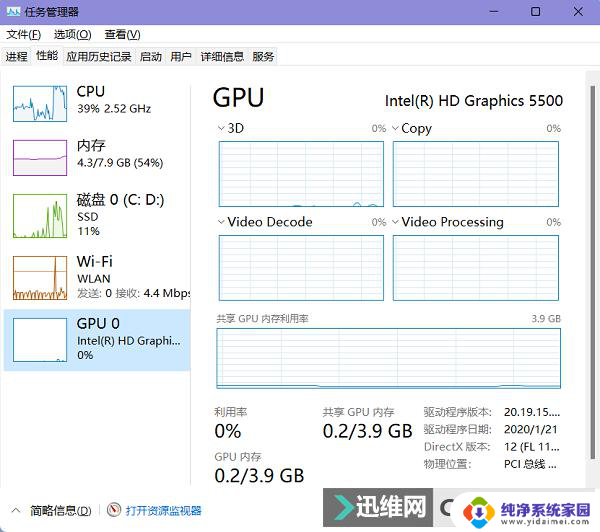
Win11怎么查电脑显卡
1、首先右键“此电脑”,打开“属性”
2、接着在右侧列表下找到并打开“设备管理器”
3、最后展开“显示适配器”就可以看到显卡配置了。
方法二:
1、你也可以按下键盘的“win+r”组合键打开运行。
2、打开后,输入“dxdiag”,回车进入dx诊断工具。
3、然后进入“显示”选项,就可以看到自己的显卡配置了。
以上就是win11显卡在哪里找的全部内容,有遇到这种情况的用户可以按照小编的方法来进行解决,希望能够帮助到大家。